系统:PC
日期:2024-04-24
类别:杂类工具
版本:v2.4
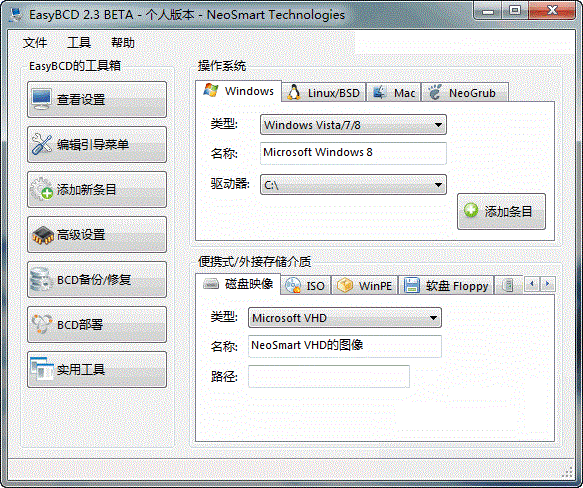
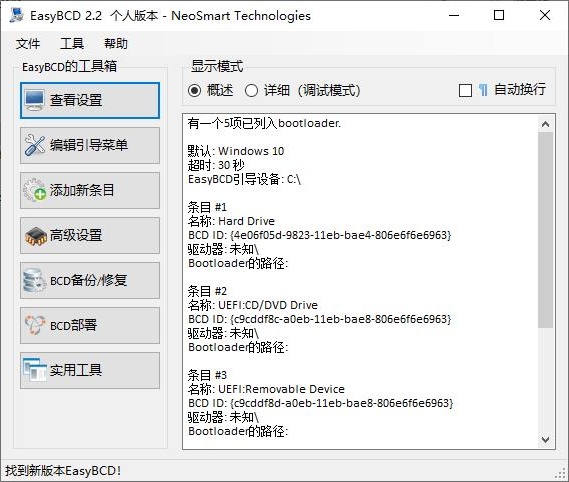
EasyBCD最新版是一款支持多种操作系统的系统引导修复工具,可以让用户同时启动Windows、Linux、Mac OS、BSD等多种操作系统,可以让用户从镜像中启动系统,充分保护用户的电脑安全,让病毒木马无法伤害用户的信息安全。只需用户选择相应的平台及启动方式,就能够让用户对每个系统的引导记录进行自动修复及维护。
EasyBCD最新版的操作界面十分清新简约,软件操作起来十分方便,容易上手。EasyBCD要是从镜像文件中启动电脑系统,用户不需要光驱就可以进行安装系统的操作。它支持系统的的范围非常广泛,支持多重系统启动,从而使得用户不同系统能够共存,以此保证多系统电脑也可正常运行。
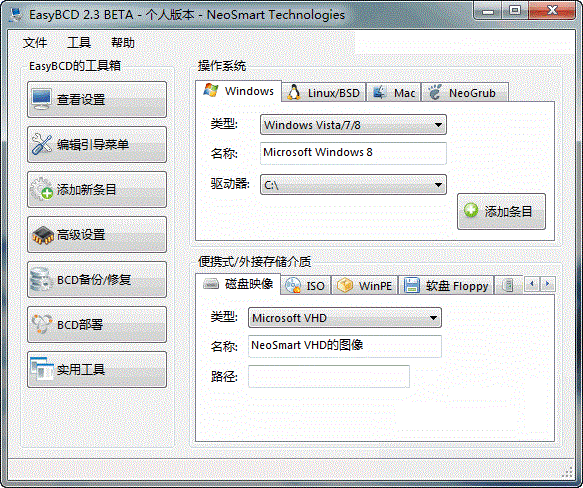
1、引导任何东西
Windows,Linux,macOS和BSD!从USB驱动器,ISO映像,虚拟磁盘等启动或启动。
2、在任何地方启动
使用可随身携带的维修实用程序来创建可引导USB记忆棒。
3、防范灾难
创建条目以启动进入恢复实用程序或安全模式以准备下雨天。
4、无痛编辑
随意添加,重命名,删除,配置和重新排序条目。
5、解决难题
使用EasyBCD对Windows进行故障排除,备份和修复引导加载程序等。
6、NeoGrub强大的脚本编写功能
您可以隐藏分区,更改活动标志以及创建复杂的启动方案。
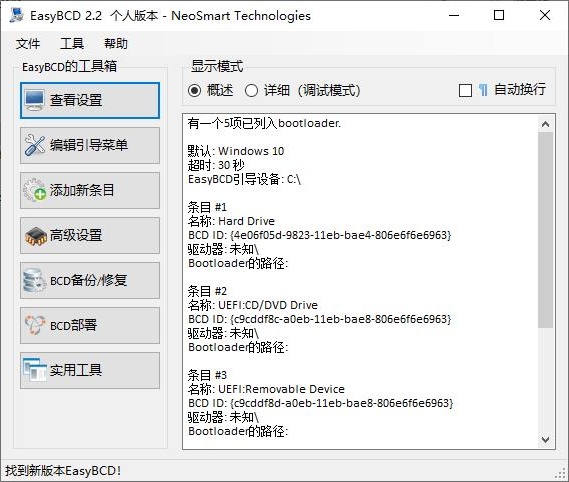
1、编辑可以引导菜单,用户可以调整默认的操作系统启动顺序和系统启动时需等待时长,节省大量的时间。
2、用户通过引导菜单中添加新的项目,EasyBCD服务器汉化版支持多种操作系统与Windows结合的多重启动,包括Windows、Linux、MacOSX、BSD等等,相信这个功能能够帮助你修复缺少的启动项。
3、重新创建/修复引导文件,玩家可以自定义文件,随意删除创建。
4、备份/还原 BootLoader,由于BootLoader存放在 MBR中,因此与备份MBR具备相同功效。
5、调用系统信息和控制面板功能,用户可以通过这个功能查看系统和软件卸载,带来了极大的便利。
1、想查看“系统引导启动项”的的话,就请点击“编辑系统引导菜单”;
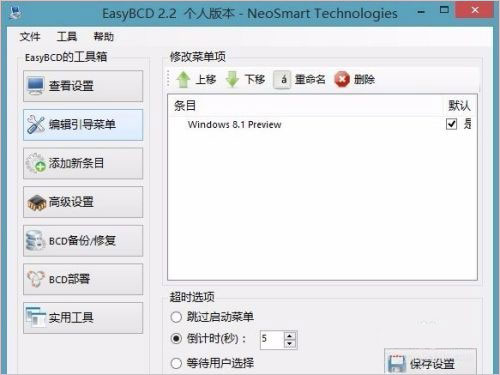
2、如果想要添加“系统引导选择项”,就请点击“添加新条目”,如下图。操作系统,类型设为Windows Visita/7/8 ,驱动器设为E(这里请选择你的系统和系统所在的起动器名),最后点击“添加条目”即可;
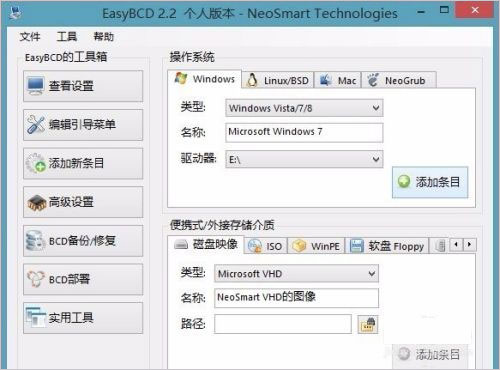
3、点击“高级设置”,如下图,选择一个操作系统Microsoft Windows 7更改设置中,把区域设置为“Chinese(China)”,最后点击“保存设置”即可;
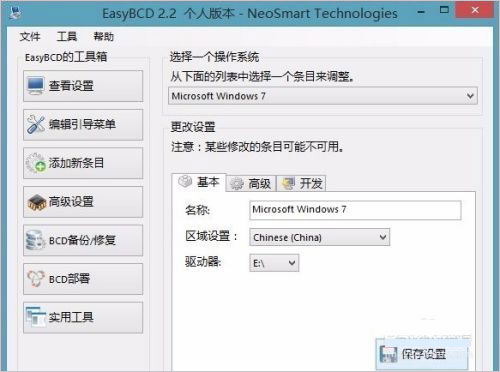
4、点击“查看设置”,看看有没有发生变化,如下图,条目#2下名称是Microsoft Windows 7,说明系统引导选择项添加成功;
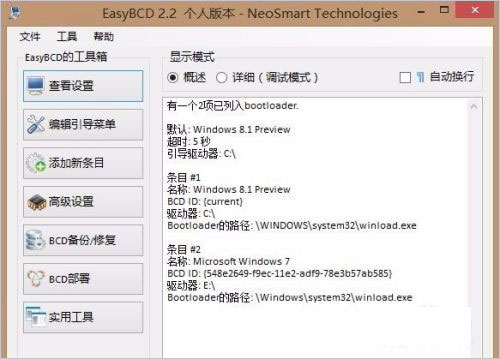
5、当然,你还可以点击“编辑引导菜单”查看新增的系统引导选择项,如下图,注意其中的倒计时(秒)不要调小了,一般只默认为5,或者,调出“系统配置”来查看。
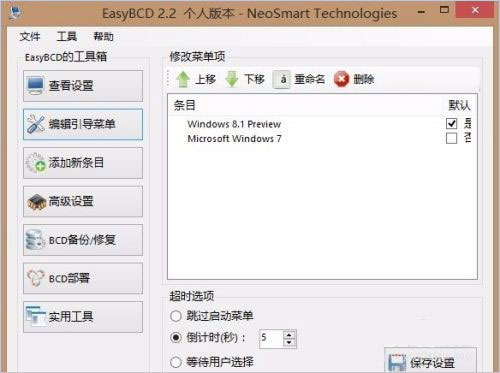
easybcd怎么删除条目?
1、卸载easybcd,可以通过控制面板进行卸载, 同时按WIN+R键,打开“运行”对话框,输入appwiz.cpl,按回车键,打开“控制面板”的“卸载程序”界面,找到此程序,右键选择“卸载”即可。
2、卸载cdlinux的添加条目。打开easybcd,点开编辑引导菜单进行删除即可。
easybcd怎么引导linux?
优盘安装Ubuntu17,记住,一定要先分boot,再分swap,然后分\,剩余的留给home。最重要的一点是吧grub安装在boot。
安装完Ubuntu,重启电脑。进入windows7。
win7下安装easybcd。
运行easybcd,添加新条目。按照我的标识操作。
查看引导是否正确。
重启电脑,就是BootLoader了,多了个我们添加的Ubuntu17。
1、等待easyBCD绿色版下载完成,然后解压缩并双击运行exe文件。
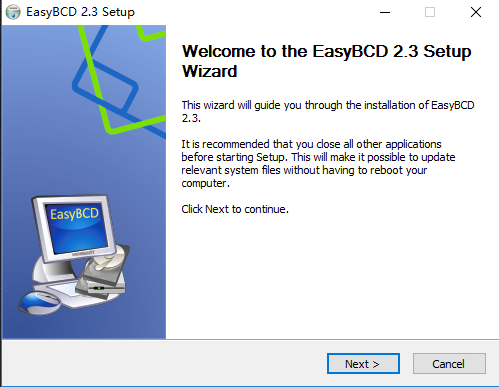
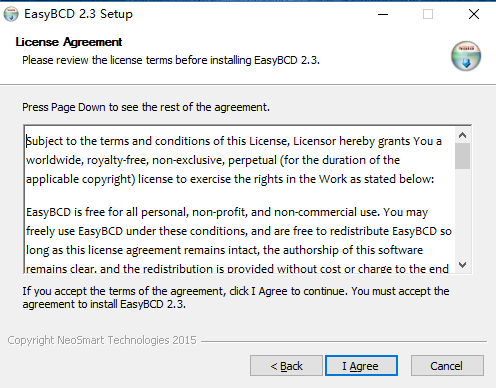
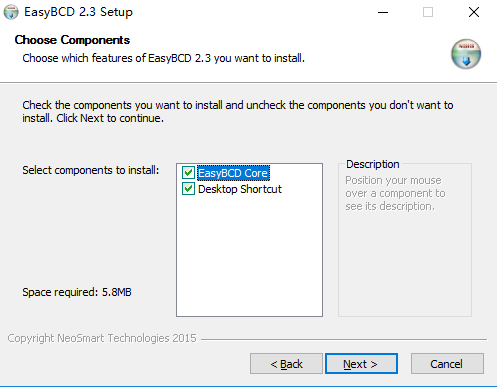
2、依次点击【Next】,如下图,可以点击【Browse】,自定义软件的安装位置。
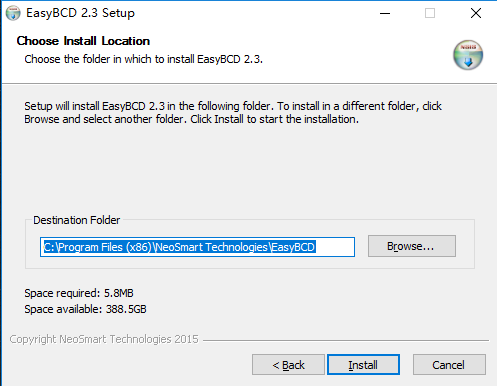
3、耐心等待软件安装完毕,就可以使用啦。
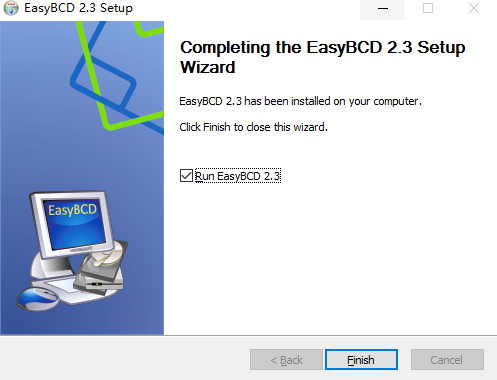
热门推荐
相关应用
实时热词
评分及评论
点击星星用来评分